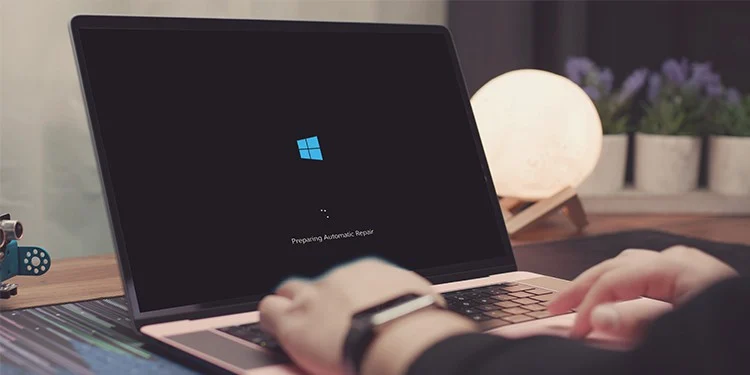تا چندی پیش، بسیاری از کاربران از آپدیت کردن سیستم عامل کامپیوتر خودداری میکردند. دلیل این امر، احتمال بروز برخی از مشکلاتی بود که ممکن بود پس از نصب آپدیت ظاهر شوند. خوشبختانه، این طرز تفکر تا حد زیادی تغییر کرده و باگ آپدیتهای جدید نیز به نسبت گذشته کاهش پیدا کرده است. با این حال، برخی از افراد پس از آپدیت، با کندی سیستم عامل ویندوز 10 مواجه میشوند. کاربران زیادی به دلیل نگرانی از بابت هزینه تعمیر کامپیوتر سعی میکنند با مشکل کندی کنار بیایند؛ اما باید بگوییم که با چند ترفند ساده میتوان این مشکل را به سادگی حل کرد.
برای دسترسی سریعتر به اخبار داغ فن آوری، اینستاگرام کاماپرس را دنبال کنید. از اینجا وارد شوید.
دلایل کند شدن ویندوز 10
به گزارش کاماپرس، آپدیت یا بهروزرسانی سیستم عامل یک اقدام بسیار مفید در برابر نرمافزارهای مخرب و ویروسها است. همچنین، مایکروسافت با ارائه آپدیتهای جدید، قابلیتهای بسیار خوبی را نیز به آن اضافه میکند. با این حال، برخی از کاربران با کند شدن سیستم پس از بهروزرسانی مواجه میشوند و به تعمیر کامپیوتر در محل نیاز پیدا میکنند. سه عامل میتواند در کند شدن ویندوز پس از نصب آپدیت تاثیرگذار باشد: بهروزرسانیهای دارای باگ، فایلهای خراب سیستم و برنامههای فعال در پس زمینه.
راههای برطرف کردن کندی ویندوز 10
- بازگشت به نسخه قبلی ویندوز 10
اگر نصب آپدیت جدید باعث کاهش سرعت سیستم شده است، میتوان بهروزرسانی جدید را پاک کرد. برای بازگشت به نسخه قبلی ویندوز بدون پرداخت هزینه تعمیر کامپیوتر باید مسیر زیر را طی کرد:
Settings > Update & Security > Windows Update > View update history
سپس، گزینه Uninstall Updates را انتخاب کنید. در این زمان، لیستی از تمام آپدیتهای نصب شده نشان داده میشود. کاربران میتوانند آپدیتی را که فکر میکنند باعث کند شدن سیستم شده، پاک کنند. اگر آشنایی چندانی با این مراحل ندارید، بهتر است ریسک نکنید و کار را به کاردانش بسپارید تا متحمل هزینههای بیشتری نشوید.
- تعمیر فایلهای خراب یا آسیب دیده
بعضی اوقات به دلایلی مانند مشکلات شبکه در هنگام دانلود، به روزرسانی سیستم به درستی انجام نمیشود. این اتفاق باعث میشود تا فایلهای موجود در آپدیت تخریب شود و سیستم عامل با کندی مواجه شود. با استفاده از ابزار رایگان System File Checker میتوان فایلهای خراب آپدیت را تعمیر کرد و سپس به نصب به روزرسانی اقدام کرد. برای استفاده از این ابزار، ابتدا باید به بخش نوار جستجوی منوی استارت رفت و عبارت Command Prompt را تایپ کرد. سپس، بالاترین گزینه را انتخاب کرده و در منوی باز شده، گزینه Run as administrator را کلیک راست کنید. در مرحله بعدی، عبارت sfc /scannow را تایپ کرده و کلید Enter را فشار دهید.

- بستن برنامههای فعال در پیش زمینه
غیرفعال کردن برنامههای پیش زمینه باعث افزایش سرعت سیستم عامل میشود. این برنامهها حجم زیادی از حافظه رم و پردازنده سیستم را اشغال میکند. برای غیرفعال کردن برنامهها در پیش زمینه، ابتدا باید به تنظیمات ویندوز مراجعه کرد. سپس، از مسیر Privacy > Background Apps بخشی که برنامههای فعال در پیش زمینه در حال اجرا هستند، قابل مشاهده میشود. پس از غیرفعال کردن برنامههای غیر ضروری، کامپیوتر را ریاستارت کنید.
- عیبیابی ویندوز کلین بوت
Clean boot در واقع فرآیند راهاندازی یک سیستم کامپیوتری است که در آن فقط مهمترین فایلها و خدمات مورد نیاز سیستم عامل ویندوز در اختیار کاربر قرار گرفته میشود. کاربر در حالت عیبیابی Clean Boot از سیستمی که انگار برای اولین بار ویندوز بر روی آن نصب شده، برخوردار میشود. بنابراین، میتوان برنامههای جدیدی که باعث کند شدن سیستم شده است را شناسایی کرد.
- بازیابی ویندوز
این امکان، یک ابزار بازیابی در ویندوز است که به کاربر اجازه میدهد تا اطلاعات و دادههای معینی را با استفاده از تغییر حالت سیستم عامل ویندوز به دست بیاورد. با استفاده از این ابزار، امکان بازگردانی فایلهای مهم ویندوز و تنظیماتی مانند درایورها و فایلهای سیستمی به نسخه و تنظیمات قبلی قابل اجرا است.
در صورتی که کندی سیستم عامل برطرف نشد، توصیه میشود تا عیبیابی و تعمیر آن به یک تعمیرکار حرفهای کامیپوتر سپرده شود. یکی از خدمات ارزنده هوم سرویز، ارائه خدمات تعمیر کامپیوتر در محل و منزل است. با این امکان، ریسک تعمیر رایانه در تعمیرگاههای غیرمجاز و بروز ایرادات فیزیکی کاهش مییابد و کاربران از محفوظ بودن اطلاعات شخصی خود اطمینان حاصل میکنند. هوم سرویز، بزرگترین پلتفرم خدمات در محل در کشور است که با مراجعه به وبسایت آن میتوان به راحتی برای بهرهمندی از انواع خدمات در محل ثبت درخواست کرد. بازه هزینه تعمیر کامپیوتر در هوم سرویز از 150 تا 600 هزار تومان است. متقاضیان میتوانند با اطلاع از هزینه تعمیر کامپیوتر و مقایسه تعرفهها، بهترین متخصصان و تعمیرکاران را انتخاب کنند.
انتهای پیام
مرتبط با :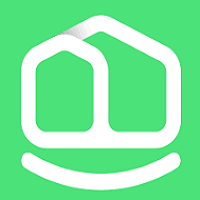 هوم سرویز
هوم سرویز